c盘作为win7系统中硬盘主分区之一,储存着许多重要的文件,然而随着中关村ghost win7系统使用时间越来越长,c盘的容量也会出现空间不足的状态,从而导致电脑的运行速度变慢,所以怎么增加win7c盘容量成了重要的问题,下面小编来跟大家说说win7c盘扩容怎么操作的教程,大家一起来看看吧。
工具/原料:笔记本电脑
系统版本:windows7
品牌型号:联想
1、在计算机上右击,点击管理。
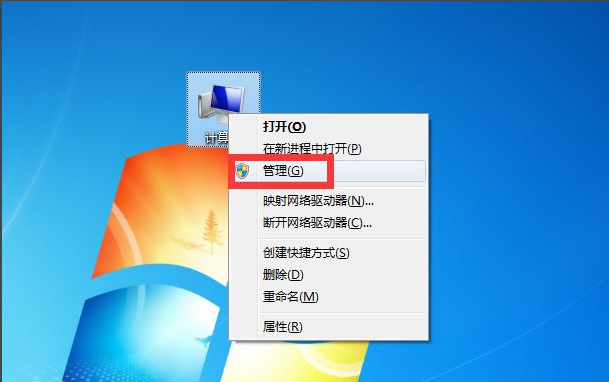
2、弹出对话框,点击磁盘管理。
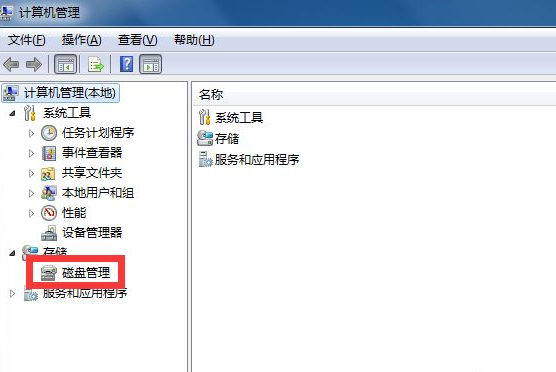
3、在临近C盘的磁盘上点击,点击压缩卷。
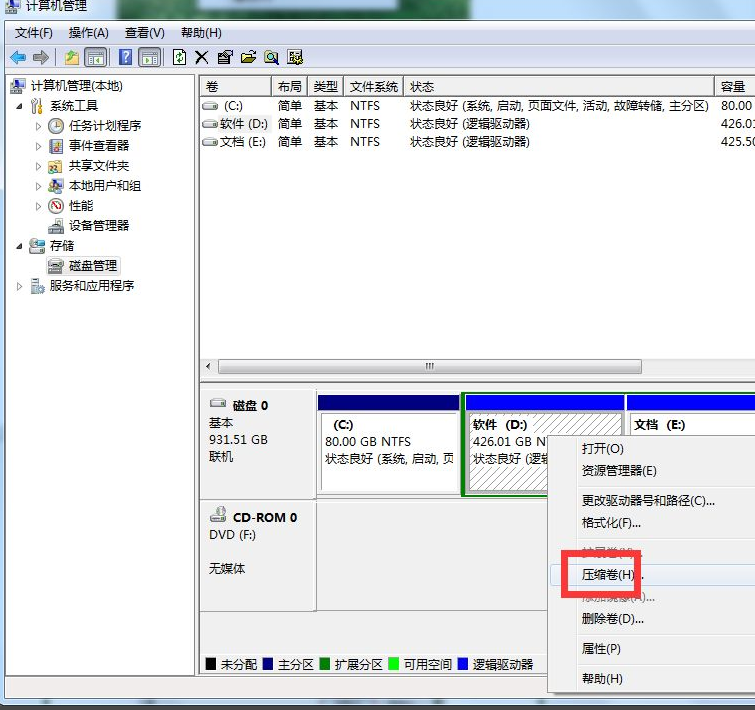
4、弹出对话框,输入要压缩的大小,点击确定。
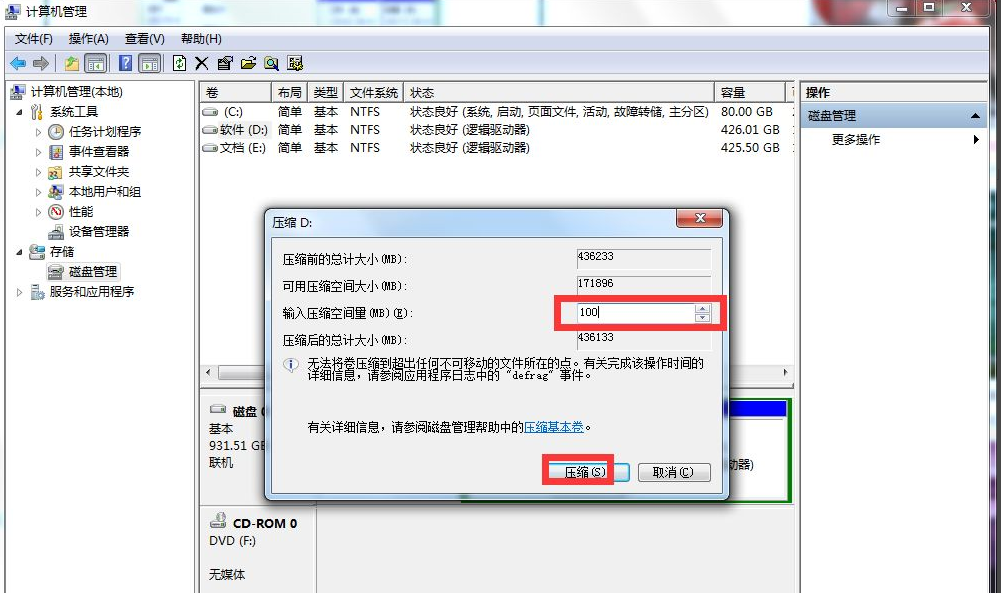
5、在C盘上右击,点击扩展卷。
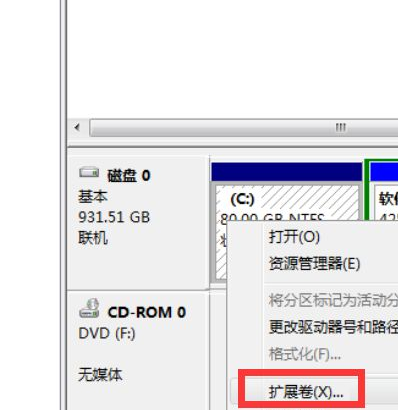
6、弹出对话框,点击下一步。
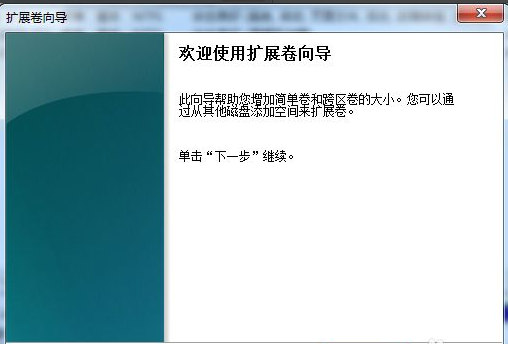
7、弹出对话框,将扩展磁盘添加到右侧,点击下一步。
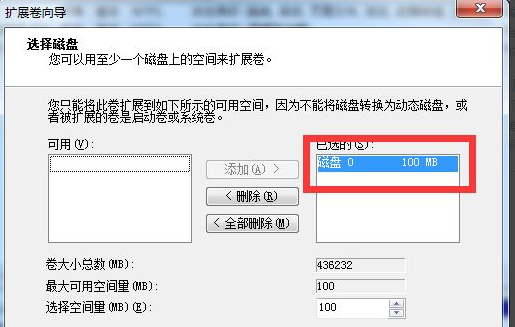
8、点击完成,C盘空间扩展完成。
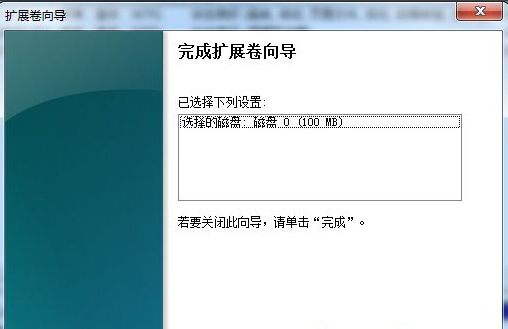
总结:
1、在计算机上右击,点击管理。
2、弹出对话框,点击磁盘管理。
3、在临近C盘的磁盘上点击,点击压缩卷。
4、弹出对话框,输入要压缩的大小,点击确定。
5、在C盘上右击,点击扩展卷。
6、弹出对话框,点击下一步。
7、弹出对话框,将扩展磁盘添加到右侧,点击下一步。
8、点击完成,C盘空间扩展完成。
以上就是win7c盘扩容怎么操作的介绍啦,希望能帮助到大家。